利用VSCode扩展插件优化Python代码自动补全功能
发布时间: 2024-04-16 21:32:18 阅读量: 308 订阅数: 68 


Mac VScode 扩展 kite python代码自动补全
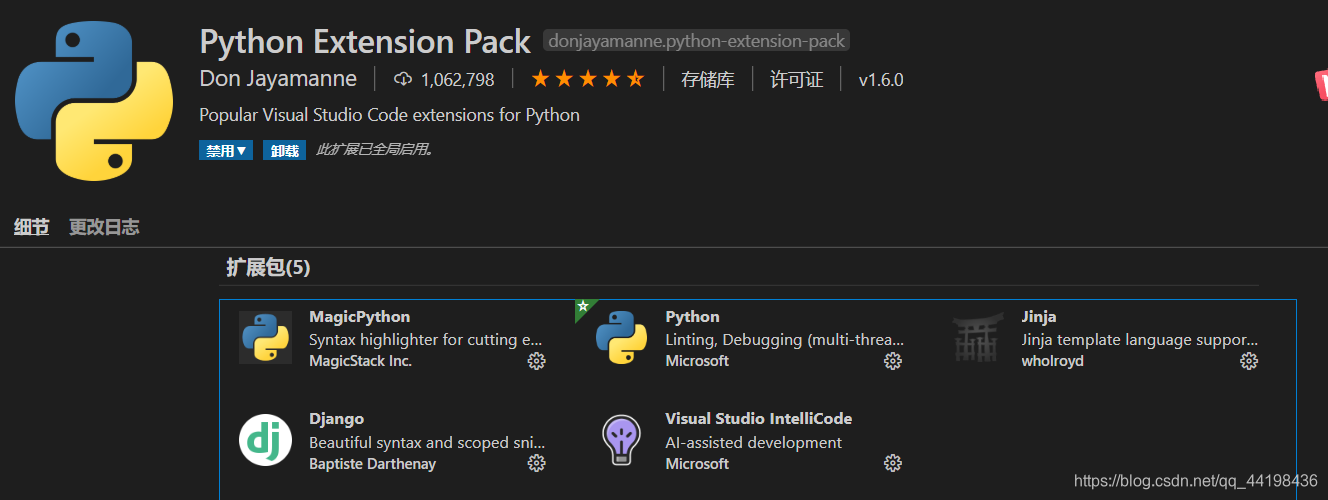
# 1. 介绍VSCode编辑器
Visual Studio Code,简称VSCode,是一款轻量级,功能强大的开源文本编辑器。我选择VSCode的原因主要有两点:首先,它是免费的,开源的,不需要付费就能享受到这么强大的编辑器功能;其次,VSCode拥有庞大丰富的扩展插件生态系统,用户可以根据需求自由选择并安装各种插件,从而打造适合自己的开发环境。
通过使用VSCode,开发者可以高效地写代码,进行调试,并且在开发过程中享受到丰富的功能支持。不论是前端开发还是后端开发,VSCode都能够提供优秀的体验,让开发工作变得更加高效和愉快。是一款真正让人爱不释手的编程利器。
# 2. Python开发环境搭建
Python是一种简单易学、功能强大的编程语言,许多程序员选择使用Python进行开发。在开始Python编程之前,首先需要搭建好Python的开发环境。本章将向您介绍如何安装Python并配置VSCode编辑器,以便您可以轻松地开始编写Python代码。
### 安装Python
#### 确认Python版本
在安装Python之前,首先要确定您需要的Python版本。目前,Python有两个主要版本:Python 2和Python 3。推荐使用Python 3,因为Python 2已经不再提供维护支持。
```bash
python --version
```
#### 设置Python环境变量
安装Python后,需要设置Python的环境变量,以便系统可以正确识别Python的安装路径。
```bash
export PATH=$PATH:/usr/local/bin/python3
```
### 配置VSCode
#### 安装VSCode
VSCode是一个轻量级但功能强大的编辑器,适用于各种编程语言。您可以从官方网站下载并安装VSCode。
#### 安装Python扩展
为了在VSCode中编写和运行Python代码,您需要安装Python扩展。在VSCode的扩展商店中搜索Python扩展并安装。
```bash
ext install ms-python.python
```
以上是搭建Python开发环境的基本步骤,通过安装Python并配置VSCode,您就可以开始编写Python代码了。接下来,我们将深入探讨VSCode中关于Python的自动
0
0





